Adobe Flash教程:如何利用Flash更改你做的动画中物体运动的速度
发布时间:2016-12-21 来源:查字典编辑
摘要:AdobeFlash(原称MacromediaFlash,简称Flash;前身FutureSplash),是美国Macromedia公司(现...
Adobe Flash(原称Macromedia Flash,简称Flash;前身FutureSplash),是 美国 Macromedia公司(现在已被Adobe公司收购)所设计的一种二维动画软件。通常包括Macromedia Flash,用于设计和编辑。
我们开始学习Adobe Flash的时候会制作一些简单的小动画,那么你做的动画中物体运动的速度如何更改呢,本教程就向大家介绍可以更改物体运动速度的方法,希望对大家有所帮助。

工具/原料
Adobe Flash
电脑
方法/步骤
1、第一步,打开Adobe Flash,新建场景。
打开Adobe Flash后就会出现一个欢迎界面,点击欢迎界面的新建场景即可。
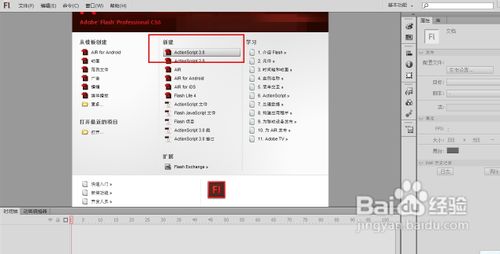

2、第二步,创建动画图形。
这里以创建一个球为例,我们创建完成之后第一个关键帧就会自动生成。在没有创建动画之前,在时间轴上显示的是空白帧,即一个空心的圆点,创建图形后就会变为关键帧了。
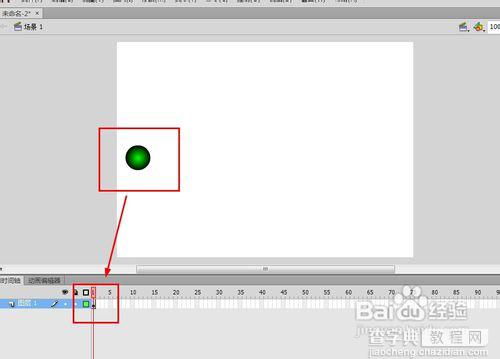
3、第三步,创建第二个位置的关键帧,移动小球。
1)这时我们选中图形,然后在我们想要创建第二个关键帧的时间轴上单机选中。
2)按下F6键就会自动复制图形并创建关键帧。
3)将小球移动到合适的位置。
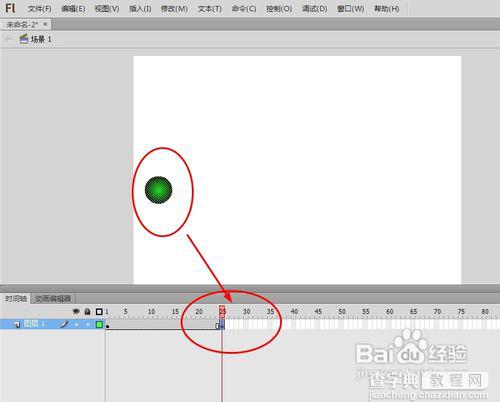
4、第四步,创建传统补间。
在两个关键帧之间空白帧处点击右键,选择创建传统补间。
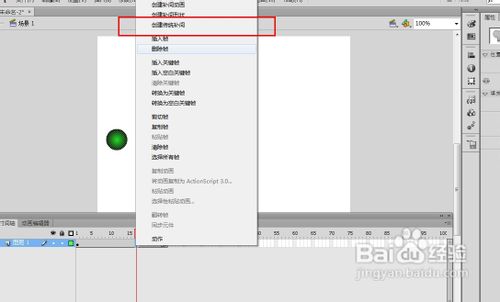
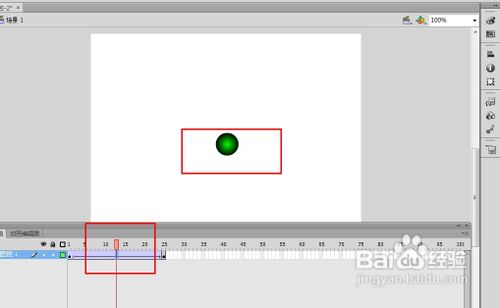
5、第五步,调整帧属性更改物体运动的速度。
1)让物体做减速运动。点击右侧的属性面板,在里面有一个缓动的设定值,将其更改为正数值即可。
2)让物体做加速运动就像反,将数据值调为正数即可。
3)预览。按住ctrl+回车键进行预览即可。
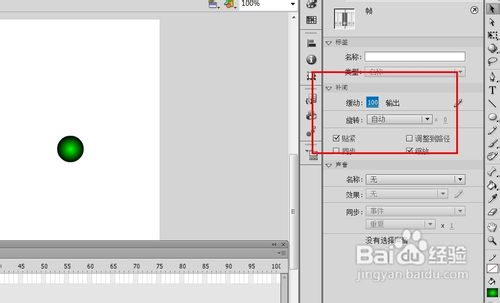
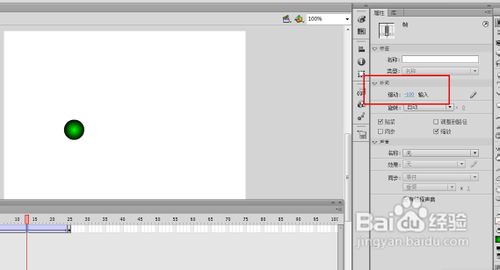
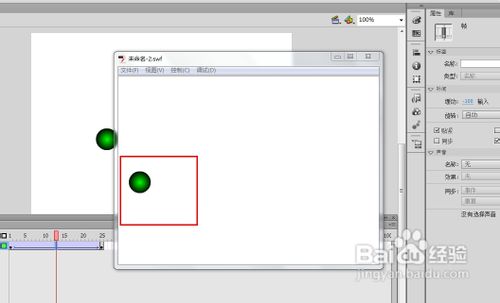
教程完毕,现在大家应该学会如何利用Flash更改你做的动画中物体运动的速度吧,感兴趣的朋友可以尝试做一下!


